Adobe Illustrator 10 op Windows 10: Error Code 202 oplossen
Ruim tien jaar geleden werkte ik als graficus en gebruikte ik software zoals Adobe Photoshop 4 en Adobe Illustrator 10, ook thuis. Hoewel ik nu minder vaak met deze programma's werk, pak ik nog steeds de oude ISO-bestanden erbij om ze te installeren. Deze versies stammen uit 2002—vér voor de Creative Suite-tijd—dus ik gebruik écht de vierde versie van Photoshop.
Laatst wilde ik een logo aanpassen en installeerde ik Adobe Illustrator 10. De installatie verliep zonder problemen, so far so good. Maar in tegenstelling tot de soepele werking op Windows XP, Vista, 7 en zelfs 8, kreeg ik op Windows 10 bij het starten een Error Code 202—en dat was het dan.
Na wat zoeken vond ik online enkele verwijzingen naar deze foutmelding, maar geen bruikbare oplossingen. Ik vermoedde dat het probleem niet zozeer bij Windows 10 lag, maar bij het feit dat ik een volledig 64-bit systeem gebruikte, terwijl Adobe Illustrator nog 32-bits is. Gelukkig vond ik een workaround waarmee je 32-bit applicaties op een 64-bit systeem kunt draaien.
1. Open het Configuratiescherm (Control Panel) en klik op Programma’s (Programs).
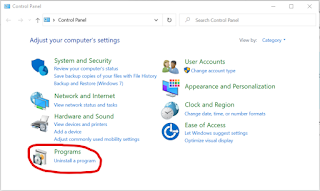
2. Klik op Windows-onderdelen in- of uitschakelen (Turn Windows features on or off).

3. Selecteer Internet Information Services (IIS) en klik op OK.

4. IIS wordt nu geïnstalleerd.
5. Start IIS door in het Windows-menu “IIS” te typen en de juiste optie te selecteren.

6. Klik op je server/desktopnaam en ga naar Application Pools.
7. Klik met de rechtermuisknop op DefaultAppPool en kies Advanced Settings.

Zet bij Enable 32-bit Applications de waarde van False op True en klik op OK. Nu zou je Adobe Illustrator weer moeten kunnen starten!

EmoticonEmoticon